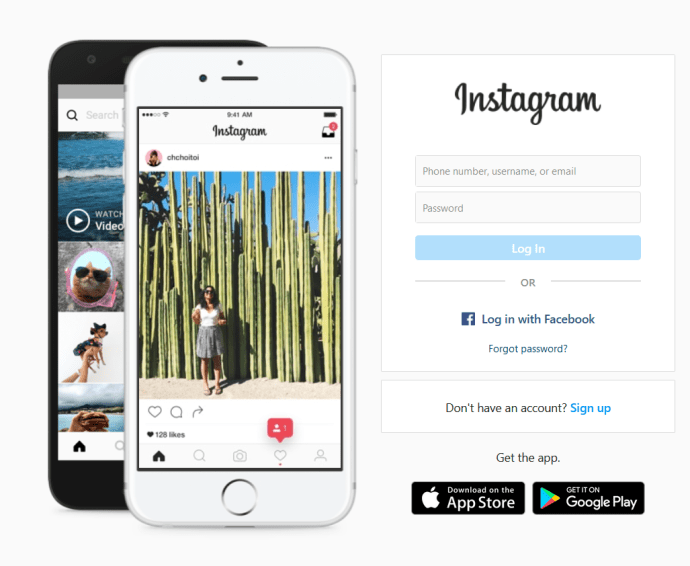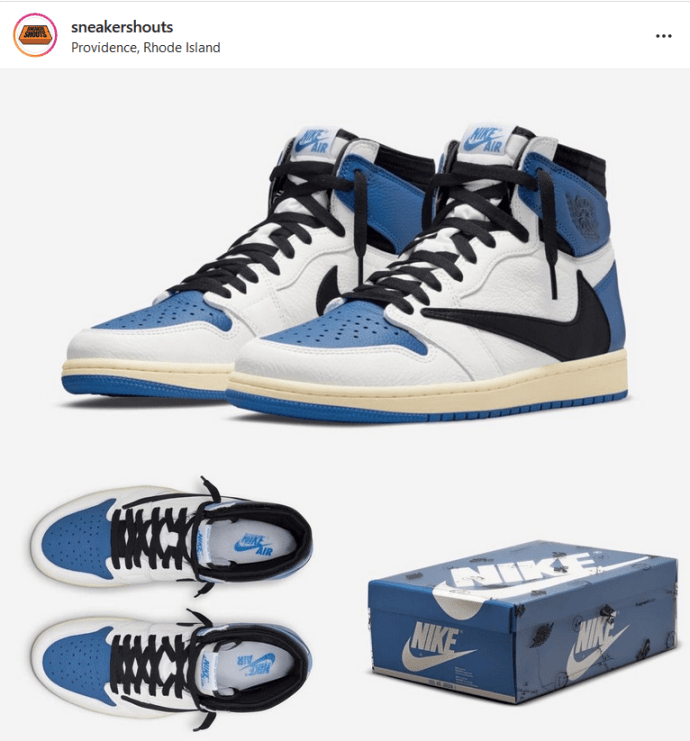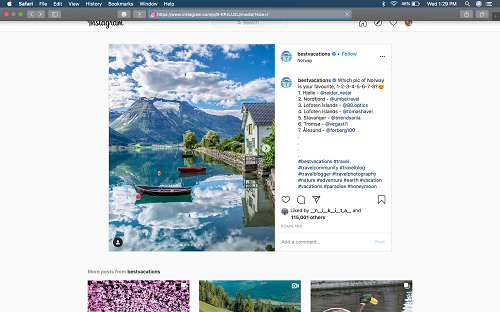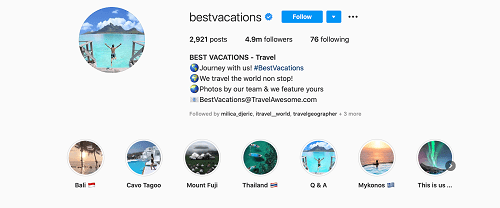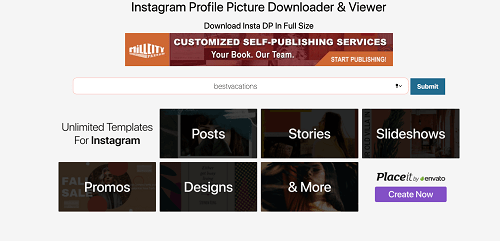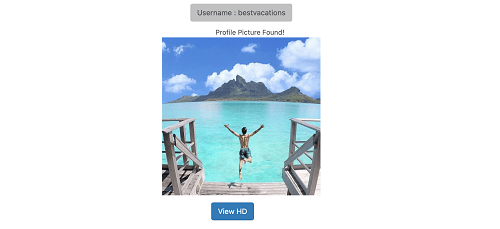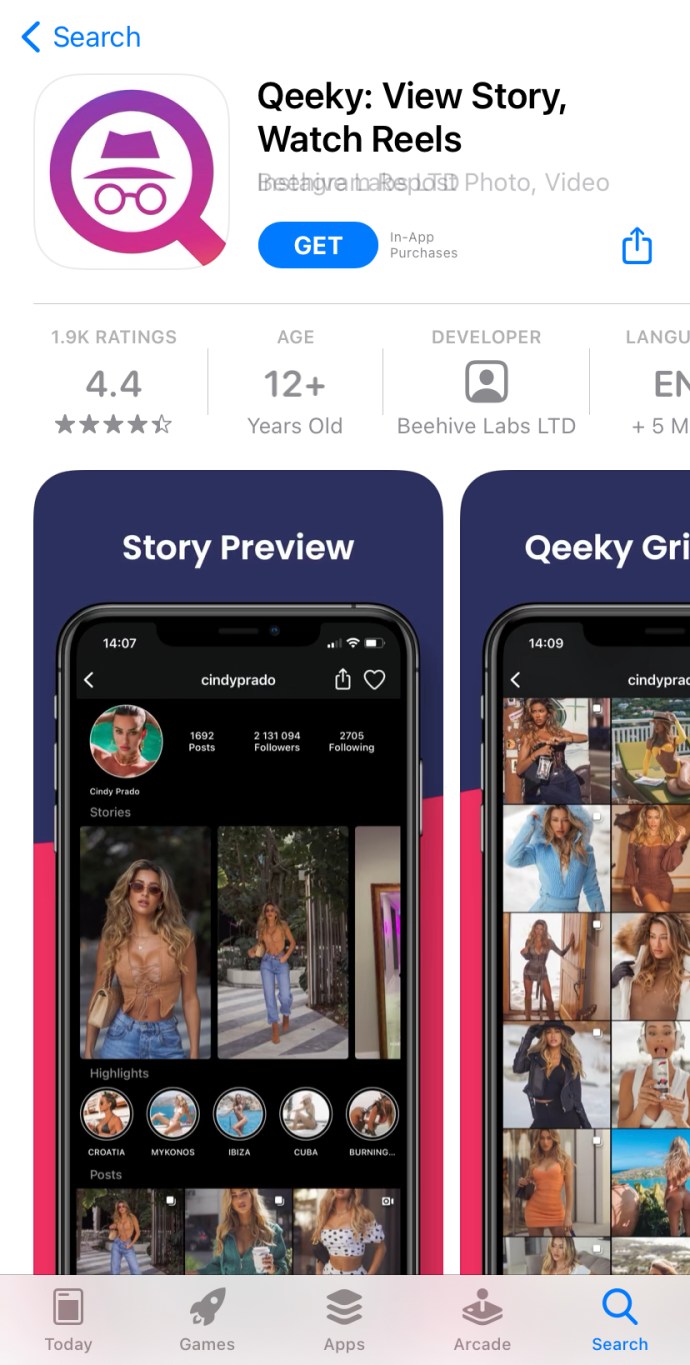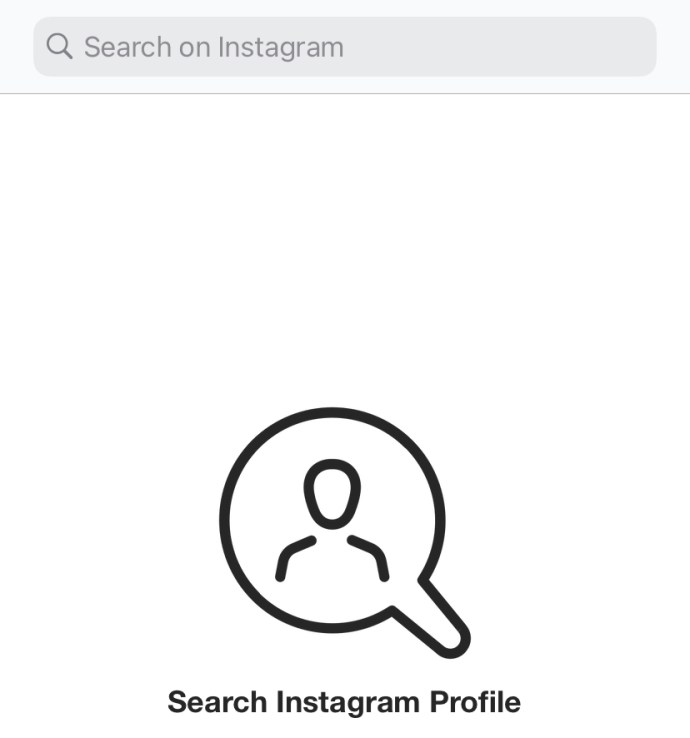Сьогодні багато камер смартфонів можуть поєднуватися з преміальними DSLR-камерами. Ще ніколи не було простіше зняти приголомшливий витвір мистецтва, щоб поділитися ним зі своїми підписниками в Instagram.
На жаль, багато фотографій в Instagram часто виглядають не так якісно, як оригінали.
Справа в тому, що Instagram дозволяє максимальний розмір зображення 1080p x 1350p. Якщо ваша фотографія менша за цей розмір, Instagram автоматично збільшить її. А якщо роздільна здатність вища, як це часто буває, Instagram стисне і змінить розмір вашої фотографії.
На щастя, є спосіб обійти це. Дотримуючись кількох простих кроків, ви зможете побачити свої фотографії в Instagram у всій красі.
Як переглянути фотографії Instagram у повній роздільній здатності?
Переважна більшість користувачів Instagram переглядають свою стрічку через додаток для смартфонів. На жаль, рідна програма не дозволяє переглядати зображення в повному розмірі. Натомість вам доведеться використовувати свій смартфон або браузер на комп’ютері.

Ось кроки, які вам потрібно виконати:
- Перейдіть на веб-сайт Instagram зі свого браузера (будь-який браузер буде працювати), а потім увійдіть, використовуючи свої облікові дані.
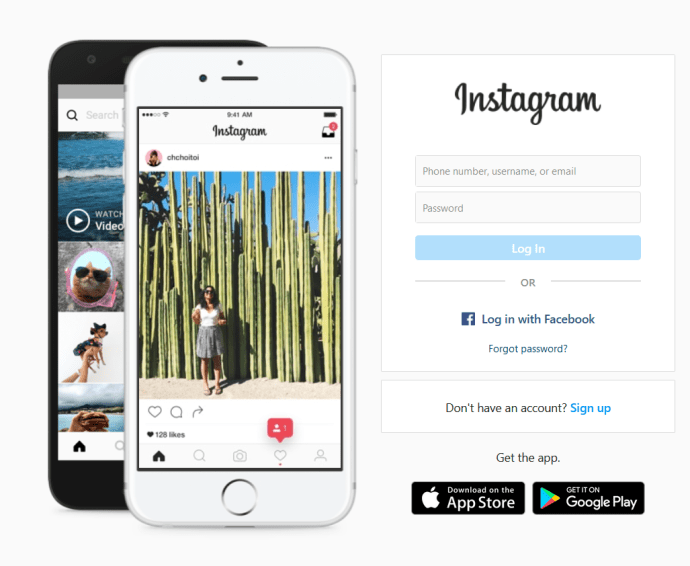
- Оскільки ви не можете натиснути зображення безпосередньо зі своєї стрічки, перейдіть у профіль користувача, а потім відкрийте фотографію, яку хочете побачити.
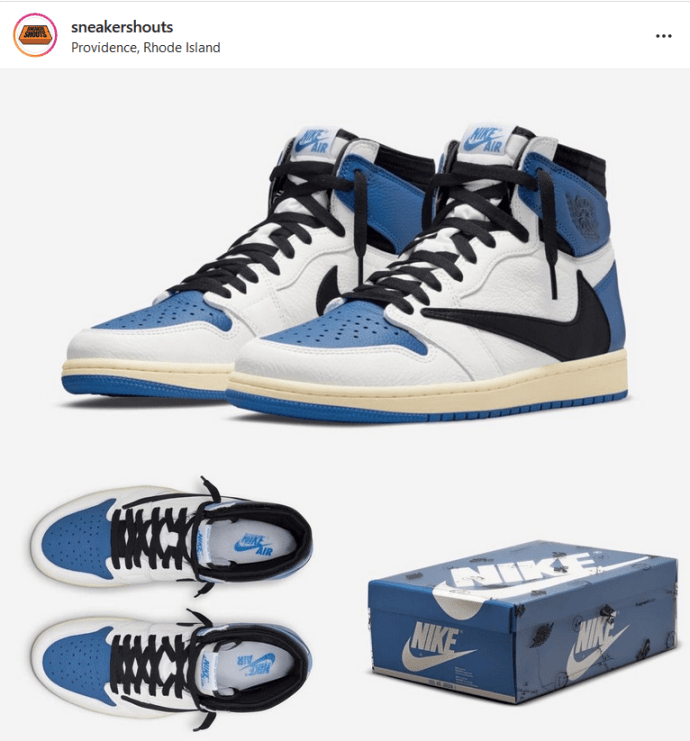
- В адресному рядку додайте медіа/?size=l до кінця URL-адреси. Отже, якщо оригінальна URL-адреса фотографії:
//www.instagram.com/p/B-KPJLlJ2iJ/
Змінена URL-адреса буде:
//www.instagram.com/p/B-KPJLlJ2iJ/медіа/?size=l
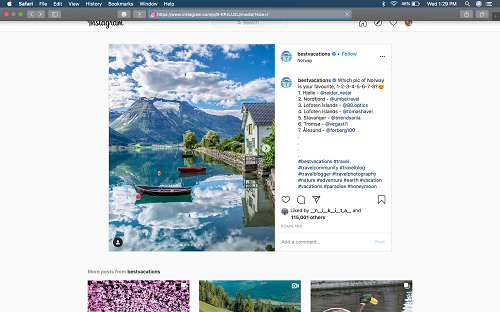
- Вдарити Введіть, і ви побачите зображення в повному розмірі.

Ви також можете побачити фотографію в середній або мініатюрній версії. Для цього додайте наступне в кінець URL-адреси фотографії:
- медіа/?size=m для середнього розміру
- медіа/?size=t для розміру мініатюри
А якщо вам подобається повнорозмірна фотографія, ви можете зберегти її, клацнувши правою кнопкою миші в будь-якому місці зображення та натиснувши Зберегти зображення як…

Як переглянути повнорозмірні зображення профілю?
Тепер, коли ви знаєте, як переглядати улюблені фотографії Instagram у повному розмірі, перейдемо до фотографій профілю. Як відомо, Instagram показує лише обрізану кругову версію фотографій профілю. Вбудований додаток не дозволяє переглядати фотографію в повному розмірі. Якщо ви торкнетеся фотографії, ви побачите лише історії користувача, якщо вони є.
Хороша новина полягає в тому, що є спосіб обійти це, незалежно від того, яку платформу ви використовуєте.
Для браузерів ПК, Mac і смартфонів виконайте наведені нижче дії.
- Перейдіть на веб-сайт Instagram зі свого браузера. Вам не потрібно входити в систему, щоб побачити зображення профілю користувача.
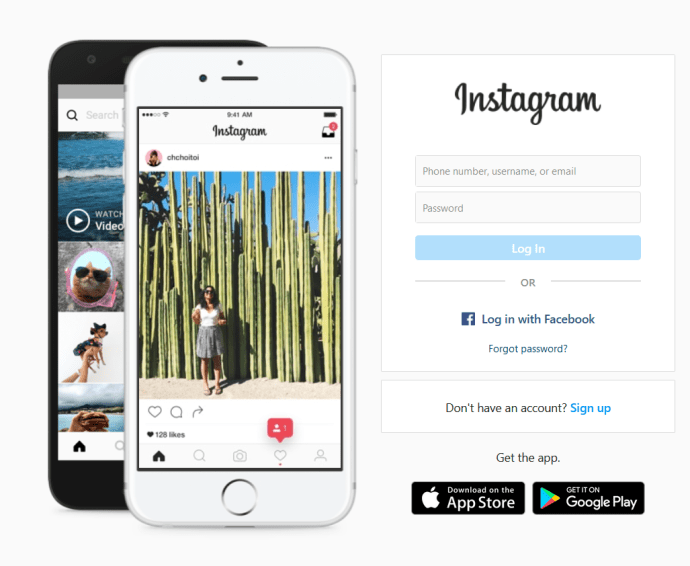
- Знайдіть обліковий запис Instagram, для якого ви хочете побачити повнорозмірне зображення профілю.
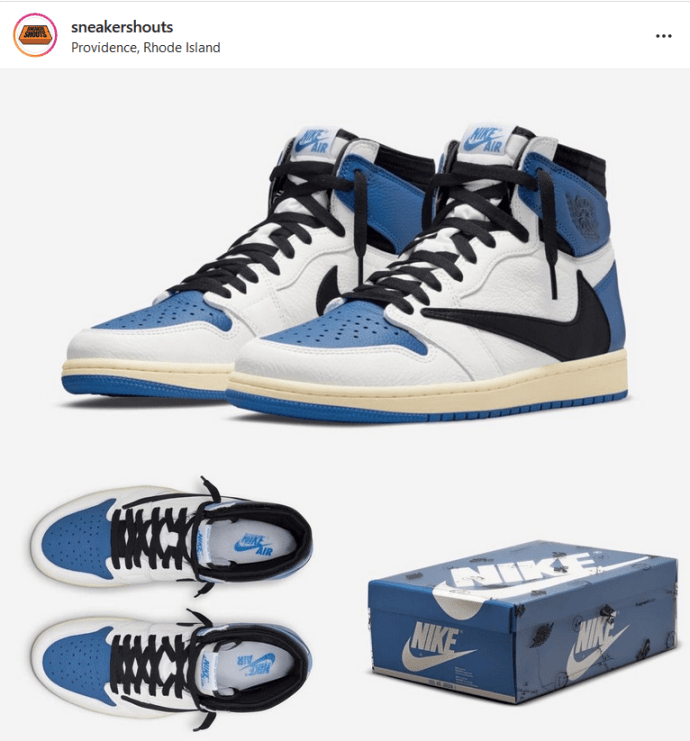
- Скопіюйте ім’я користувача профілю.
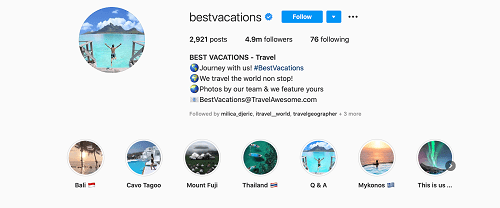
- Перейдіть на thumbtube.com і вставте ім’я користувача в поле пошуку.
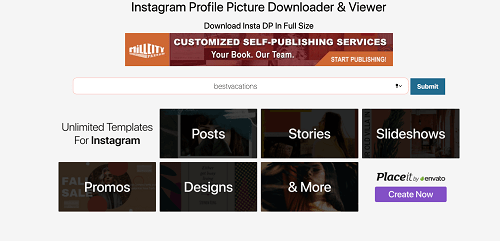
- Натисніть на Подати, і ви побачите повнорозмірне зображення профілю.
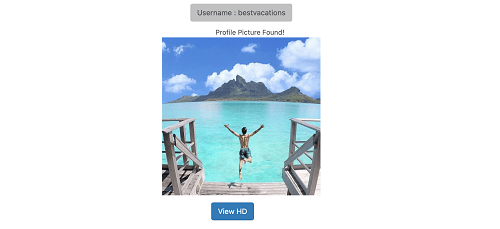
Цей інструмент працює для всіх облікових записів Instagram, незалежно від того, приватні вони чи ні. Якщо ви не отримали повнорозмірне зображення профілю, це означає, що користувач спочатку завантажив фотографію в низькій роздільній здатності.
Пристрої iOS/Android
Якщо ви використовуєте пристрій iOS або Android, ви можете отримати програму Qeeky з AppStore або Google Play. Завантаживши його, виконайте наведені нижче дії, щоб побачити повнорозмірні зображення профілю:
- Відкрийте Qeeky на своєму пристрої.
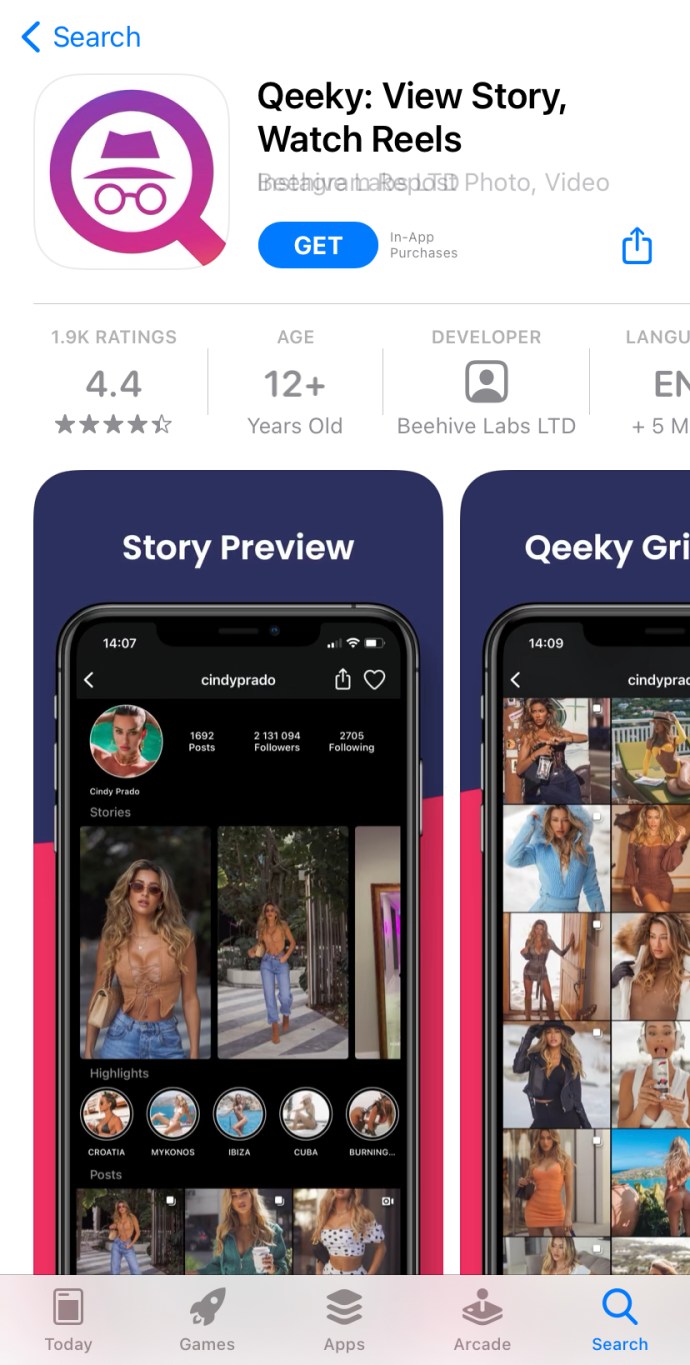
- Введіть ім’я користувача профілю, зображення якого ви хочете побачити, у полі пошуку.
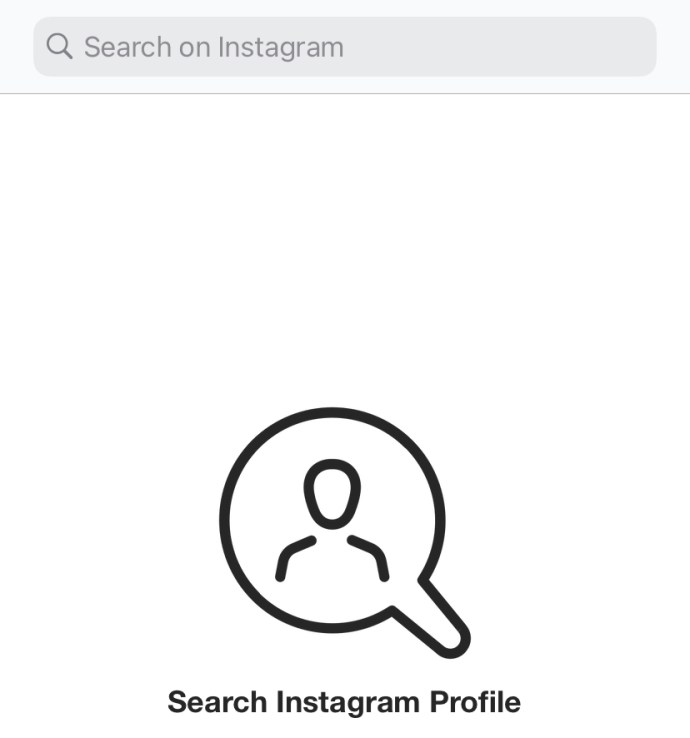
- Торкніться круглої фотографії, щоб переглянути зображення в повному розмірі.
Як і рішення для браузера, додаток працює для всіх облікових записів Instagram. Заковика в тому, що безкоштовна версія показує лише зображення низької якості.

Щоб розблокувати високоякісну версію, вам знадобиться платна версія Qeek. На момент написання статті Qeek Pro коштував $2,99. Якщо ви придбаєте професійну версію, ви побачите фотографії в оригінальному розмірі.
Чому Instagram зменшує розмір зображення?
Тепер, коли ви знаєте, як переглядати фотографії Instagram у повному розмірі, не завадить дізнатися трохи про те, чому вони були зменшені.
Справа в тому, що зменшити розмір вашого зображення хоче не Instagram, а Facebook. Facebook володіє як Instagram, так і WhatsApp, і всі три платформи відомі тим, що зменшують розмір і якість зображення. Можливо, ви помітили, що фотографії, які ви надсилаєте в WhatsApp, іноді виглядають трохи розмитими.
Тепер для цього може бути кілька причин. Але найімовірніше це захист серверів від перевантаження. Щодня в Instagram публікуються мільйони фотографій. І більшість користувачів намагаються продемонструвати свої навички фотографування.
Поєднайте це з камерами для смартфонів із надзвичайними можливостями, і ви отримаєте фотографії величезного розміру. це багато даних, які потрібні серверам Instagram для його відповідності. Щоб переконатися, що вони не перевантажуються, Instagram встановлює обмеження на розмір зображення.
Хоча майже всі платформи соціальних медіа роблять це, стиснення Facebook набагато безжальніше, ніж у Twitter або Tumbler. В результаті і Instagram, і WhatsApp повинні мати менший розмір зображень.
Тим не менш, це не робить багато публікацій в Instagram менш приголомшливими. Максимального розміру зображення Instagram все ще достатньо, щоб ви могли насолоджуватися улюбленими публікаціями.
Підведенню
Незалежно від того, чи вважаєте ви фотошпалери Instagram гідними чи просто хочете побачити їх у оригінальному розмірі, тепер ви знаєте, що процес досить простий. Що стосується фотографій профілю, то найкращим варіантом може стати браузер. Такі програми, як Qeek, зазвичай пропонують безкоштовні зображення низької якості, тому вам доведеться заплатити, щоб побачити високоякісну версію. Звичайно, якщо ви вважаєте, що перегляд повної фотографії коштує грошей, додаток може бути зручнішим і простішим у використанні.
Який із перерахованих вище способів вам подобається найбільше? Чи є у вас інші, якими б ви хотіли поділитися? Якщо так, опублікуйте свої ідеї в розділі коментарів нижче.